So ändern Sie die Standard-E-Mail-App unter Windows 10 für Mailto: Links
Email Microsoft Windows 10 / / March 17, 2020
Zuletzt aktualisiert am

Microsoft legt eine eigene Mail-App als Standard-E-Mail-Client fest. Hier sehen Sie jedoch, wie Sie es auf das ändern können, was Sie systemweit oder protokollbasiert verwenden möchten.
Microsoft hat seine Mail-App als Standard-E-Mail-Client für Windows 10 festgelegt. Wenn Sie Outlook oder einen anderen E-Mail-Client installieren, tritt normalerweise kein Problem damit auf. Wenn Sie Ihre Nachrichten senden oder überprüfen möchten, öffnen Sie diese App einfach direkt. Es gibt jedoch Situationen, in denen sich die Mail-App (die App, die Sie wahrscheinlich vergessen haben) irgendwie in Ihren Workflow einschleicht. Besonders wenn Sie auf ein „Mailto:”Link in Ihrem Browser, PDF- oder Word-Dokument oder anderen Apps - einschließlich Ausblick. Hier erfahren Sie, wie Sie dieses Verhalten ändern und die Standard-E-Mail-App auf die gewünschten Werte einstellen können.
Ändern Sie die Windows 10-Standard-E-Mail-App
Das Ändern Ihres Standard-E-Mail-Clients ist im Allgemeinen dasselbe wie
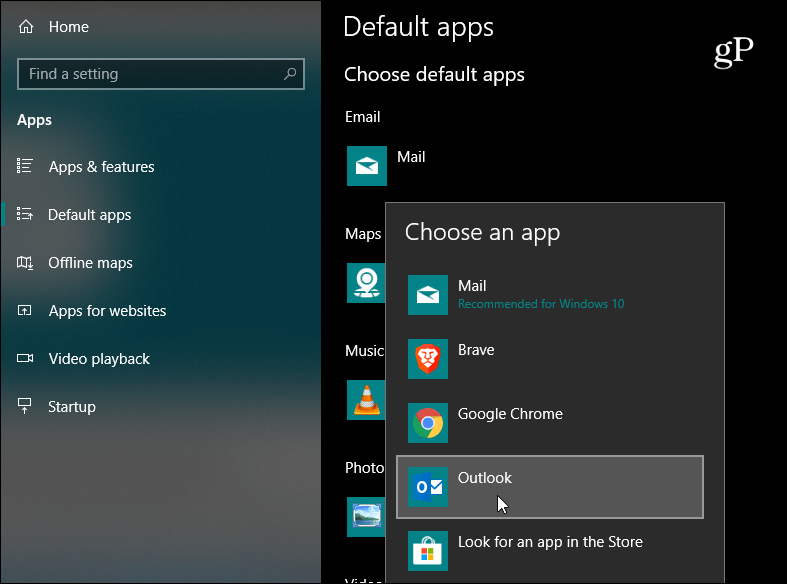
Nun ist es auch erwähnenswert, dass Sie Ihre Standard-E-Mail-App auf ein bestimmtes Protokoll einstellen können Mailto: ist. Vielleicht möchten Sie beispielsweise, dass diese Arten von Links mit einem anderen E-Mail-Client als Ihrem systemweiten Standard geöffnet werden. Sie können dies einstellen, indem Sie auf gehen Einstellungen> Apps> Standard-Apps Scrollen Sie nach unten und klicken Sie auf den Link "Standard-Apps nach Protokoll auswählen".
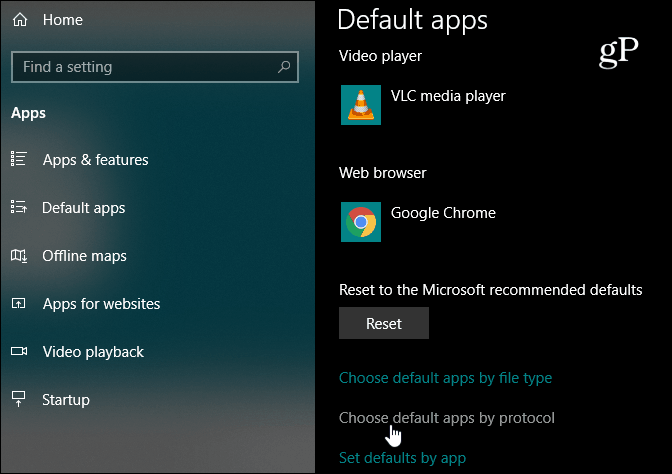
Scrollen Sie dann nach unten und suchen Sie das „MAILTO“ -Protokoll und ändern Sie die App entsprechend. Ein einfacher Weg, um Dinge zu testen, ist zu unserem zu gehen Kontaktseiteund klicken Sie auf einen der E-Mail-Links, die als festgelegt sind Mailto: und stellen Sie sicher, dass es mit der richtigen App geöffnet wird, auf die Sie es eingestellt haben.
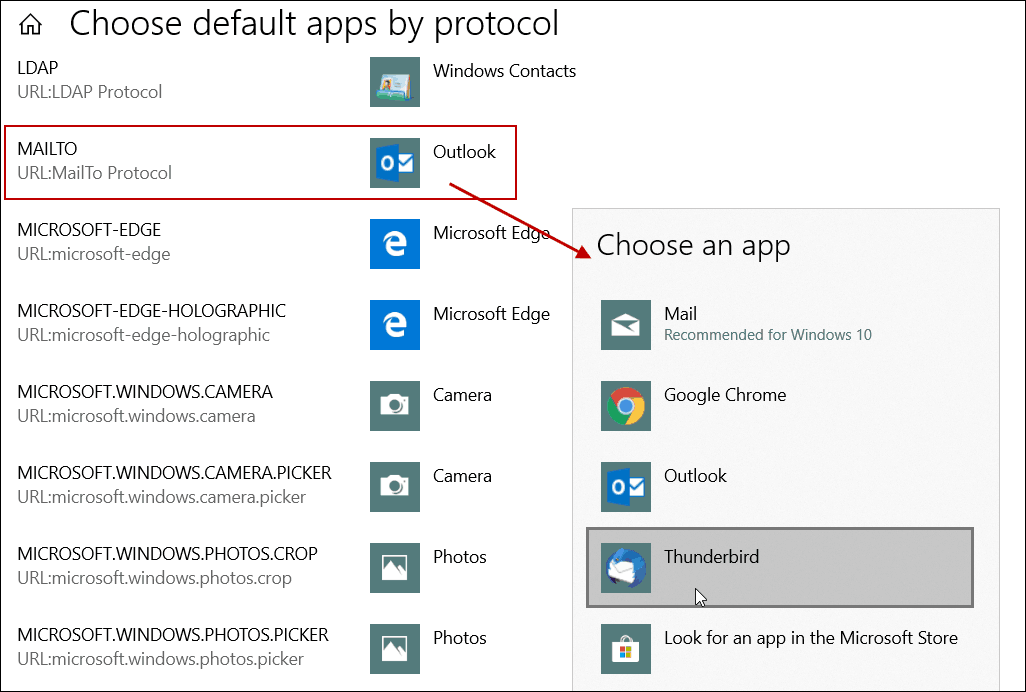
Mit dem Windows 10 Mail App Das Öffnen, wenn Sie beispielsweise bereits in Outlook auf einen E-Mail-Link auf einer Rechnung klicken, ist ein bisschen irritierend. Es ist ein merkwürdiges Verhalten, das normalerweise auftritt, wenn Sie mit der Arbeit an einem neuen PC oder einer Neuinstallation von Windows 10 beginnen. Jetzt wissen Sie jedoch, dass Sie die Standard-Windows 10-E-Mail-App auf die von Ihnen bevorzugte festlegen können.



